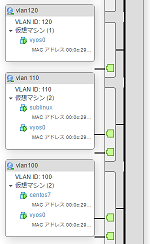前回はネットワークの構成や VyOS の初期セットアップの話でした。後半戦となる今回は、この VyOS に設定を行っていき、3セグメントの接続を実現していきます。
VyOS の設定
VyOS では通常のモードと設定のモードの2種類あります。
設定モードで各種設定を行った後、commit コマンドで反映、 save コマンドで保存という手続きとなります。
今回は VyOS には3つのネットワークアダプタを設定しています。これらは前回の説明の通り各 VLAN につながるネットワークアダプタとなります。3つのネットワークセグメントが以下のようになっっており、これをこの VyOS スイッチで接続するイメージになります。
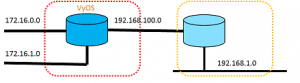
この図で赤破線枠の部分が今から設定する部分になります。オレンジ破線は後ほど説明します。
以下のコマンドを実行してき、各インターフェースに IP アドレスをセットしていきます。
$ configure # set interfaces ehternet eth0 address 172.16.0.254/24 # set interfaces ehternet eth1 address 172.16.1.254/24 # set interfaces ehternet eth2 address 192.168.100.254/24 # commit
VyOS ではパケット転送の設定が入っているため、 IP の設定が終わればこの仮想マシンをスイッチとして各ネットワークへ接続が可能になります。
自分では各ネットワークの先に仮想マシンを設置して、ping を実行して疎通をチェックしました。
一部のネットワークに自動アドレスを振る
先ほどのオレンジ破線の部分、eth2 の接続先の部分ですが、ここには DHCP でアドレスを振ってみることにしました。これにより、このネットワークに図のようにブロードバンドルーターを接続したり、PC を接続したりと、色々とできることが増えます。
(もちろん他の eth 側も同じようにやってもいいでしょう)
手元にはブロードバンドルーターが転がっていたからこれをどこかに入れてみたい、という本音もあったりしてこのようにしてみました。このブロードバンドルーターは、DHCP でアドレスが振られるように設定しておく必要があり、多くの場合 CATV によるネットワーク接続のタイプで設定を行うことになると思われます。
以下のようにコマンドを実行して、 eth2 について、 DHCP でアドレスを割り当てるようにします。
ひとまず下記の設定においては、自分自身をデフォルトルートとして、DNSサーバーとして設定するようにしています。
# set service dhcp-server shared-network-name eth2 subnet 192.168.100.0/24 start 192.168.100.1 stop 192.168.100.50 # set service dhcp-server shared-network-name eth2 subnet 192.168.100.0/24 default-router 192.168.100.254 # set service dhcp-server shared-network-name eth2 subnet 192.168.100.0/24 dns-server 192.168.100.254 # commit
愚直にかくと、上記のように長くなります。少しでもタイプ数を減らすには以下のようにして設定することが可能です。
# edit service dhcp-server shared-network-name eth2 subnet 192.168.100.0/24 # set start 192.168.100.1 stop 192.168.100.50 # set default-router 192.168.100.254 # set dns-server 192.168.100.254
このようにすると、eth2 の先のネットワークのブロードバンドルーター以下のPCからも 172.16 側のほうへパケットを流すことができるようになりました。
トランクポートを直接
実は ESXi の仮想スイッチ側で、タグを処理せずともそのまま VyOS 側が受け取ることが可能です。この場合には、仮想ポートグループが1つで済むようになります。仮想ポートグループを作成する際に VLAN ID を 4095 とすることでタグ付きをパススルーします。

このポートグループに接続するネットワークアダプタを VyOS 仮想マシンにセットします。ここでは新規に VyOS 仮想マシンを用意したとして話を進めます。VyOS では VLAN インターフェースを VyOS の仮想サブインターフェースとして処理します。
この設定が以下のようになります。
# configure # set interfaces ethernet eth0 vif 100 address 172.16.0.254/24 # set interfaces ethernet eth0 vif 110 address 172.16.1.254/24 # set interfaces ethernet eth0 vif 120 address 192.168.100.254/24 # commit
vif の後に VLAN ID を指定します。上記の例では eht0 にアドレスは未設定です。個人的にはポートグループやインターフェースが減らせるのでこちらの方式の方が好みです。
まとめ
VyOS を使って3セグメントのネットワークを接続することに成功しました。事情があってタグ付き VLAN で構成しましたが、 ESXi や VyOS でうまく扱うことができました。VyOS では、 CUI での設定とはなりますが、思ったよりは素直で扱いやすいように感じました。
今回は試しませんでしたが、ファイアウォールやNATなどの機能もそのうち試してみたいと思っています。今のところ VyOS は intel x86 系の動作環境のみのようなので、 ARM のほうでも動作するようになってくれればなお嬉しいですね。